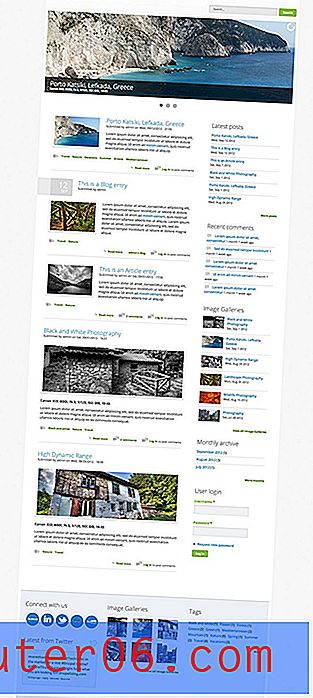Comment entrer en mode pleine page dans Google Chrome
Une grande partie du contenu plus visuel que vous trouvez sur Internet ne semble meilleur que sur un écran plus grand. Les images et les vidéos à plus haute résolution réduisent la pixellisation qui se produit avec le contenu basse résolution, et vous pourriez être intéressé à tirer le meilleur parti de l'écran que vous utilisez pour consommer des pages sur le Web.
Lorsque vous affichez des pages Web dans le navigateur Web Google Chrome, une partie de l'écran est utilisée pour afficher les onglets ouverts dont vous disposez, la barre d'adresse où vous pouvez taper des termes de recherche ou ouvrir d'autres URL, ainsi que quelques icônes supplémentaires qui lancent des extensions de navigateur. de signets. Mais vous pouvez choisir de masquer cette partie du navigateur et de laisser votre page occuper tout l'écran. Notre guide ci-dessous vous montrera comment entrer et quitter la vue pleine page dans Google Chrome.
Comment passer en mode pleine page dans Google Chrome
Les étapes ci-dessous sont effectuées dans la version de bureau / ordinateur portable de Google Chrome. La fin de ces étapes mettra le navigateur Chrome en mode «plein écran». Cela signifie que le contenu de la page Web occupera tout l'écran, masquant les onglets Chrome et la barre d'adresse.
Étape 1: ouvrez le navigateur Google Chrome.
Étape 2: cliquez sur le bouton Personnaliser et contrôler Google Chrome (celui avec les trois points) dans le coin supérieur droit de la fenêtre.

Étape 3: Sélectionnez le bouton Affichage pleine page à côté des commandes de zoom.
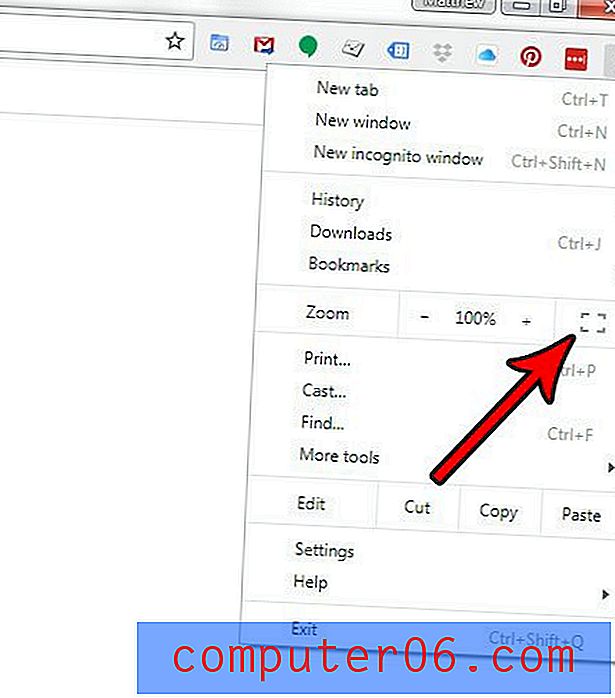
Vous pouvez quitter le mode pleine page à tout moment en appuyant sur la touche F11 de votre clavier. Notez que la touche F11 peut également être utilisée comme raccourci pour entrer également en mode pleine page.
La police semble-t-elle trop petite sur les pages Web que vous visitez, ce qui rend difficile la lecture du contenu que vous souhaitez? Découvrez comment utiliser une taille de police par défaut plus grande dans Google Chrome et augmenter la taille des caractères de texte que vous affichez dans le navigateur.